오락을 위해 TV를 보고, 휴대폰으로 비디오를 탐색하고, 다른 소셜 미디어 사이트에서 비디오를 스트리밍할 때 비디오 크기는 우리가 사용하는 장치에 따라 다릅니다. 시청하는 일부 동영상은 잘못된 가로 세로 비율로 업로드될 경우 품질이 저하되거나 왜곡될 수 있습니다. 에 대해 더 많이 알아야 할 필요성에 대해 질문할 수 있습니다. 비디오 종횡비. 때로는 미디어 콘텐츠 세계에서 전문적인 사운드, 선명한 영상, 뛰어난 조명 및 기타 영화 품질 측정이 일반적으로 우선 순위가 매겨지지만 종횡비는 종종 부수적으로 논의되기 때문입니다. 그러나 비디오의 가로 세로 비율도 고려해야 합니다.
종횡비는 무엇이며 다양한 소셜 미디어 플랫폼에서 어떻게 사용됩니까? 우리는 오늘의 게시물에서 이러한 질문과 더 많은 것에 답할 것입니다.
1부. 종횡비란 무엇인지 알아보기
가로 세로 비율이란 무엇입니까?
가로 세로 비율의 두 숫자는 화면 또는 이미지의 너비와 길이를 나타냅니다. 이 매뉴얼을 사용하여 프로젝트에 적합한 화면비를 선택하십시오. 예를 들어 가로 세로 비율이 16:9인 클립은 너비 16픽셀 x 높이 9픽셀이 아닙니다. 당신은 그런 작은 비디오를 볼 수 없습니다. 1920 x 1080 px는 16:9 종횡비의 해상도입니다.
영화와 TV의 역사적 과거에는 여러 가지 다른 종횡비가 있었지만 오늘날에는 이 기사에서 논의할 일반적인 비디오 종횡비가 있습니다.
1. 종횡비 – 21:9 또는 2.4:1
초고화질 와이드스크린 또는 아나모픽입니다. 영화에서 극도로 영화적인 분위기를 연출하기 위해 자주 사용됩니다. 이 종횡비를 가진 전문 극장, 테마파크 및 박물관에서 비디오를 접하게 될 것입니다.
2. 화면 비율 – 16:9
16:9는 넓은 직사각형입니다. 또한 비율을 가장 단순화한 수학적 표현인 1.71:1이라고도 합니다. 웹 전체에서 볼 수 있는 업계 표준 와이드스크린 종횡비입니다. 16:9가 표준이 된 데에는 몇 가지 이유가 있습니다. 이러한 화면은 이전에 국제 표준으로 간주되었던 16:10 화면 비율의 화면보다 높은 해상도를 제공합니다.
3. 종횡비 – 9:16
모바일로 시청하는 세로형 영상입니다. 16:9 비디오의 이상적인 반전입니다. 긴 비디오의 경우 9:16 종횡비가 사용됩니다. 이 종횡비는 광각 카메라가 탑재된 휴대폰이 출시되면서 인기를 얻었습니다.
4. 종횡비 - 4:3
이 종횡비는 SDTV/비디오 컴퓨터 디스플레이에 적합합니다. 여기에는 80년대의 비디오 녹화, 카메라 레코더, 텔레비전 및 영화가 포함됩니다. 16:10 및 16:9 종횡비 이전에는 4:3 종횡비가 텔레비전 및 컴퓨터 모니터의 산업 표준이었기 때문에 당시에는 표준 비디오 종횡비로도 간주되었습니다. 전환의 주요 요인은 16:10 및 16:9 종횡비가 4:3 종횡비보다 더 높은 해상도를 지원하기 때문에 고화질 텔레비전의 출현이었습니다.
5. 화면 비율 – 1:1
1:1은 완전제곱비입니다. 요즘은 1:1 화면 비율이 훨씬 덜 일반적입니다. Instagram과 같은 소셜 미디어 플랫폼에서 가장 많이 볼 수 있습니다. 가장 인기 있는 종횡비는 아니었지만 많은 카메라에는 여전히 정사각형 모드가 있습니다.
2부. 화면 비율 및 해상도
영화 제작 분야의 사람들에게 비디오의 종횡비와 해상도의 차이를 깨닫는 것은 유익합니다.
해상도는 무엇입니까?
해상도라는 용어는 텔레비전의 이미지를 구성하는 픽셀 또는 점의 수를 나타냅니다. 이미지에 점이 많을수록 해상도가 높아지고 주어진 디스플레이 크기에 대해 이미지의 전체 품질이 향상됩니다.
비디오의 종횡비를 결정하는 것은 화면에 표시되는 픽셀의 수입니다. 해상도가 높다는 것은 비디오가 더 선명하거나 품질이 더 좋다는 것을 의미합니다. 각 종횡비에 대해 수많은 대응 해상도가 있음을 기억하십시오. 종횡비와 해상도는 밀접하게 연결되어 있습니다. 해상도를 결정하려면 너비와 높이를 곱하십시오.
한편 가로 세로 비율은 너비를 높이로 나누어 계산합니다. 화면의 총 정사각형 픽셀에 너비와 높이를 곱합니다. 숫자가 높을수록 비디오 품질이 높아집니다.
3부. 다양한 소셜 미디어 플랫폼의 종횡비
1. 동영상 스트리밍 사이트
16:9는 비디오 종횡비 오늘날 우리가 사용하는 가장 잘 알려진 비디오 스트리밍 사이트입니다. 즉, 비디오를 녹화하는 화면 비율에 관계없이 플랫폼에서 16:9로 변환합니다. 또한 이 비디오 스트리밍 사이트에 대한 최고의 비디오 종횡비로 간주됩니다.
2. 인스타그램
다음은 Instagram의 권장 종횡비에 대한 자세한 목록입니다.
◆ 인스타그램 스토리: 16:9, 1:1, 4:5, 9:16 (권장: 9:16)
◆ Instagram 피드: 1:1 또는 4:5
◆ 인스타그램 텔레비전(IGTV): 9:16
3. 페이스북
간단히 말해서 Facebook의 최적 종횡비는 다음과 같습니다.
◆ 인피드 비디오: 16:9, 9:16, 1:1, 4:5, 2:3, (권장: 1:1 또는 4:5)
◆ 페이스북 라이브: 16:9
◆ 페이스북 스토리: 9:16
4. 틱톡
다음은 TikTok 사용자가 사용하는 종횡비입니다.
◆ 틱톡 피드: 9:16 및 1:1
5. 트위터
플랫폼은 다음 종횡비를 활용합니다.
◆ 트위터 가로 동영상: 1:2.39 – 2.39:1
◆ 트위터 세로 동영상: 9:16
4부. 최고의 비디오 종횡비
우리가 제시한 다양한 비디오 종횡비 중에서 어느 것이 가장 좋다고 생각하십니까? 대답은 프로젝트의 목표에 달려 있다는 것입니다. 모든 비율에는 기회 범위가 있습니다. 비디오 종횡비와 비디오에 사용되는 표준 해상도를 이해하는 것이 중요합니다. 그렇지 않으면 손에 왜곡된 비디오가 표시되기 때문입니다.
5부. 비디오의 종횡비 결정
비디오의 종횡비를 보는 방법에 대해 질문할 수 있습니다. 비디오의 종횡비를 결정하기 위해 두 가지 방법으로 할 수 있습니다.
1. Mac에서 비디오 종횡비를 보는 방법은 무엇입니까?
Mac에서는 다음과 같은 정보 버튼을 누르십시오. 나 원으로 둘러싸여 있습니다.
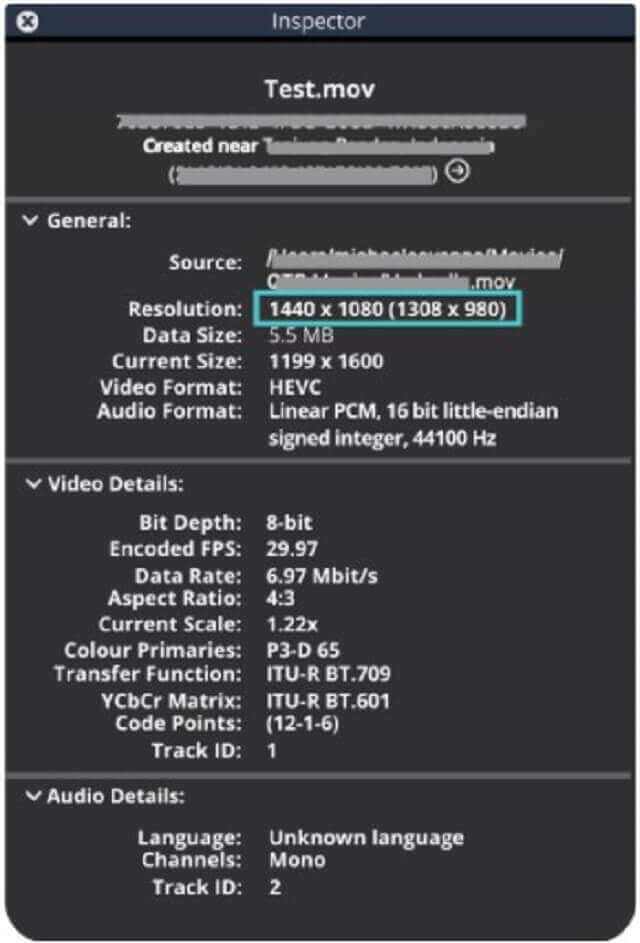
2. Windows에서 비디오 종횡비를 보는 방법은 무엇입니까?
Windows 바탕 화면에서 비디오를 마우스 오른쪽 버튼으로 클릭하고 속성 > 세부 정보.
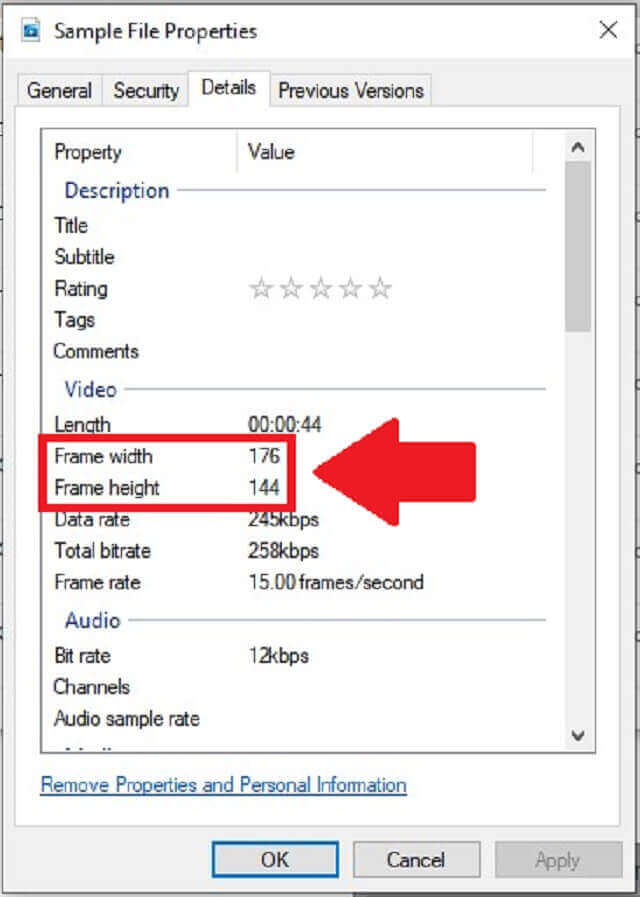
6부. 비디오의 화면비 변경
AVAide 비디오 컨버터
변경을 원하시면 비디오 종횡비 당신의 클립, AVAide 비디오 컨버터 도움이 될 것입니다. 이것은 일반적인 비디오 변환기가 아닙니다. 대신 이 도구에는 비디오 편집을 간단하게 만드는 고급 기능이 가득합니다. 변환, 편집, DVD 리핑, 몇 분 안에 영화 만들기, 콜라주 만들기, 반전 비디오, AVAide가 이 모든 작업을 도와드릴 수 있기 때문에 더 이상 다른 작업을 수행할 수 없습니다. 사용자 친화적이고 직관적인 사용자 인터페이스를 가지고 있어 더욱 매력적입니다. 경험이 없는 사용자라도 소프트웨어를 사용하기 쉽습니다. 더 이상 고민하지 않고 아래에서 비디오의 종횡비를 변경하는 방법에 대한 포괄적인 가이드를 참조하세요.
- 내장 비디오 콜라주 메이커 및 무비 메이커.
- ID3 정보를 편집하고, GIF를 만들고, 3D 영화를 만듭니다.
- 가속 기술로 30배 더 빠른 변환.
- 인터넷 연결 없이 작동합니다.
- 중단 없이 대량으로 변환합니다.
- 거의 300개 이상의 오디오 및 비디오 입력/출력 형식을 지원합니다.
1 단계다운로드 버튼을 클릭
먼저, 다운로드 AVAide 비디오 컨버터 위의 다운로드 버튼을 사용합니다. 또는 도구의 기본 사이트를 방문할 수 있습니다. 바로 다운로드하여 설치하세요.
2 단계비디오 클립 언로드
다음을 눌러 비디오 클립을 가져옵니다. 플러스(+) 메인 인터페이스의 버튼.
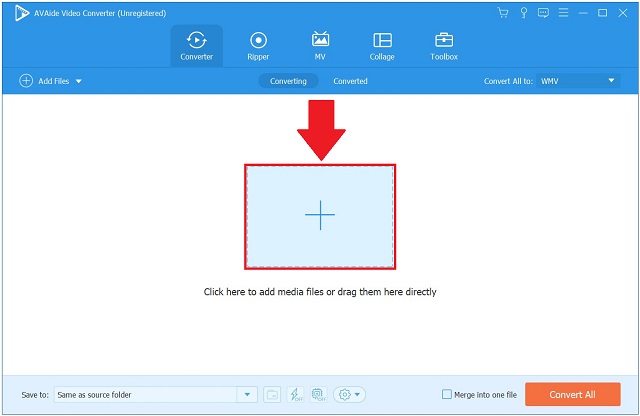
3단계수정 버튼 찾기
비디오 클립을 업로드한 후 편집하다 버튼은 비디오 클립의 오른쪽에 있습니다. 그런 다음 도구가 편집 인터페이스로 안내합니다.
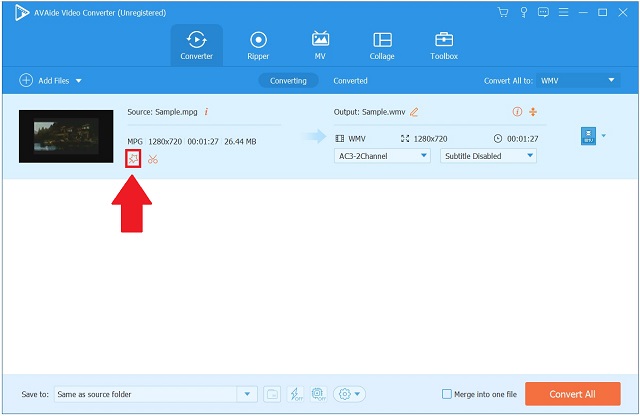
4단계적절한 종횡비를 선택하십시오
찾아봐 종횡비 편집 인터페이스에서 대화 상자를 열고 원하는 종횡비로 16:9를 클릭합니다. 그런 다음 치다 확인.
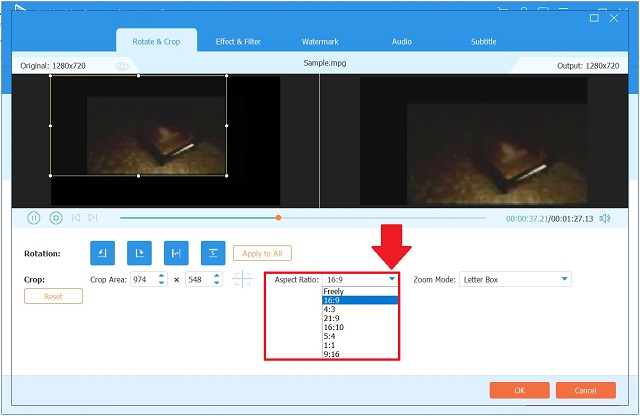
5단계비디오 클립 내보내기
마지막으로 동영상에서 원하는 화면비를 선택한 후 모두 변환.
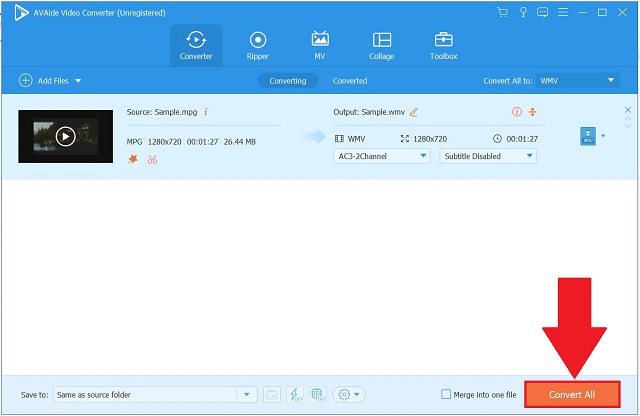
파트 7. 비디오 종횡비에 대한 FAQ
4K의 종횡비는 무엇입니까?
4K는 일반적으로 16:9 종횡비의 3840 x 2160 픽셀 해상도를 나타냅니다.
픽셀 단위로 16:9 비율이란 무엇입니까?
많은 비디오의 화면비가 16:9이지만 대부분의 스마트폰과 DSLR은 1920 x 1080 해상도로 녹화합니다.
4:3 화면 비율과 16:9 화면 비율의 차이점은 무엇입니까?
16:9 종횡비는 높이보다 78% 더 넓은 프레임을 생성합니다. 대조적으로, 4:3 종횡비는 높이보다 33% 더 넓은 프레임을 생성합니다. 두 종횡비의 차이점은 16:9는 아래쪽에 더 많은 정보를 기록하는 반면 4:3은 위쪽에 더 많은 정보를 기록한다는 것입니다.
간단히 말해서, 그것이 전체 기사입니다! 잘못된 종횡비를 사용하여 비디오가 왜곡될까 걱정하는 사람들은 더 이상 걱정할 필요가 없습니다! 이전에 언급했듯이, 우리는 독점적인 가이드를 제공했습니다. 비디오 종횡비 동영상 등. 사실 그 AVAide 비디오 컨버터 비디오의 종횡비를 변경하는 환상적인 도구는 고려해야 할 또 다른 중요한 포인트입니다. 당신은 지금 그것을 시도해야합니다!
무손실 품질의 변환을 위해 350개 이상의 형식을 지원하는 완벽한 비디오 도구 상자입니다.
비디오 자르기 및 크기 조정
- Windows 및 Mac용 상위 8 GIF 크기 조정기
- Instagram용 비디오 크기를 조정하거나 자르는 방법
- 비디오 종횡비를 변경하는 방법에 대해 잘 알고 있습니다.
- Android에서 동영상 자르기 및 크기 조정 방법
- Premiere Pro에서 비디오를 자르는 방법
- iMovie에서 비디오를 자르는 방법
- Mac에서 비디오를 자르는 방법
- QuickTime에서 비디오를 자르는 방법
- 비디오를 크게 자르는 상위 5가지 놀라운 종횡비 변환기
- Windows Movie Maker에서 화면 비율을 변경하는 방법
- Photoshop에서 비디오 크기를 조정하는 방법
- MP4 비디오를 멋지게 자르는 방법
- Ffmpeg를 사용하여 비디오 크기를 조정하는 방법
- 워터마크 없이 비디오를 자르는 방법
- Windows에서 비디오를 자르는 방법
- Windows Meida Player에서 비디오를 자르는 방법
- 비디오를 정사각형으로 자르는 방법
- After Effects에서 비디오를 자르는 방법
- DaVinci Resolve에서 비디오를 자르는 방법
- OpenShot에서 비디오를 자르는 방법
- Kapwing을 사용하여 비디오를 자르는 방법
- Snapchat 비디오를 자르는 방법
- VLC 자르기 비디오를 사용하는 방법
- Camtasia 비디오를 자르는 방법
- OBS 자르기 비디오 사용 방법
- Ezgif 동영상 크기 조정 사용 방법
- Final Cut Pro에서 종횡비를 변경하는 방법



 안전한 다운로드
안전한 다운로드



